
Tariedend wurk
TP-Link N300 is in klasse fan netwurkapparatuer besteande út ferskate modellen fan dizze fabrikant, dus bygelyks yn dit artikel sille wy mar ien apparaat nimme mei de lêste firmware. Foardat it ynstellen, moat de rou nedich wurde ferbûn oan in kompjûter, om't sûnder dit, de ynfier nei de webynterface net beskikber is. Detaillearre ynstruksjesynstruksjes sykje yn in oar tematysk artikel op ús webside fia referinsje hjirûnder.
Lês mear: In router ferbine mei in kompjûter

Foardat jo nei ynteraksje ferhúzje mei it ynternetcenter, wijd wat tiid om de netwurkparameters fan it bestjoeringssysteem te konfigurearjen. Jo hoege allinich te soargjen dat it IP-adres en DNS-servers automatysk wurde krigen: Iepenje de eigenskippen fan 'e netwurkadapter en fyn it korrespondearjend artikel. Oer feroarjende eigenskippen lêze mear.
Lês mear: Windows Network-ynstellings

Oanmelde by de webynterface
Beynfloedzje apart it ûnderwerp fan oanmelding oan 'e webynterface. Foar alle TP-Link Routers wurdt dizze operaasje, dêrom útfierd, om de hjoeddeistige taak op te lossen, stelle wy foar it lêzen fan in aparte universele hantlieding op ús webside troch te klikken op de folgjende link.
Lês mear: Oanmelde by TP-Link Routers webynterface

Snelle ynstelling
Yn in aparte seksje sil ik in rappe konfiguraasjedokaasje bringe, om't it wizard oanwêzich yn 'e web-ynterface in protte brûkers is. De oanwêzigens fan sa'n module sil yn minuten tastean yn minuten de basisparameters fan it kabelnetwurk en Wi-Fi, dat wurdt útfierd as dit:
- Selektearje "Fast-ynstellingen" Selektearje nei suksesfolle autorisaasje troch it linkerpaniel, selektearje ".
- Blêdzje troch it wolkomfinster en klikje op "Folgjende".
- As jo it type modus fan 'e router selektearje, stopje dan op' e "draadloze router" ferzje, as jo sille produsearje in standert konfiguraasjeproseduere.
- De Wan-ferbining is konfigureare troch de tabel út te foljen dy't ferskynt. Selektearje it lân, selektearje it lân, de stêd en de ynternettsjinstferliener. Dan begjint it meast ferantwurdlike momint: it selektearjen fan in wanferbining. Jo sille ynstruksjes fan 'e leveransier moatte fine, lêze de dokumintaasje of ferwize nei de technyske stipe om út te finen hokker protokol om te spesifisearjen en hokker parameters om it yn te stellen.
- As d'r gjin geskikte opsjes wiene fan 'e tafel, kontrolearje dan de spesifyk string yn it karfakje en gean fierder alle ynstellingen manuell yn te stellen.
- As jo it MAC-adres moatte beklamje, wurdt de Mac fan 'e kompjûter brûkt yn plak fan it fysike ID fan' e router, wês dan wis dat jo dit artikel opjaan.
- Folgjende is de konfiguraasje fan it draadloze netwurk. Selektearje de namme derfoar, set it oanbefellende soarte beskerming en kom op mei in wachtwurd besteande út in minimum fan acht karakters. As jo it netwurk iepen litte, beskôgje dan dat dan absolút elke brûker it binnen de Wi-Fi-coatingradius kin wurde ferbûn.
- Kontrolearje de feroarings dy't makke en tapasse se as alles past. In rendemint en in pear stappen werom binne te krijen yn 't gefal as jo de steat fan elk artikel moatte feroarje.
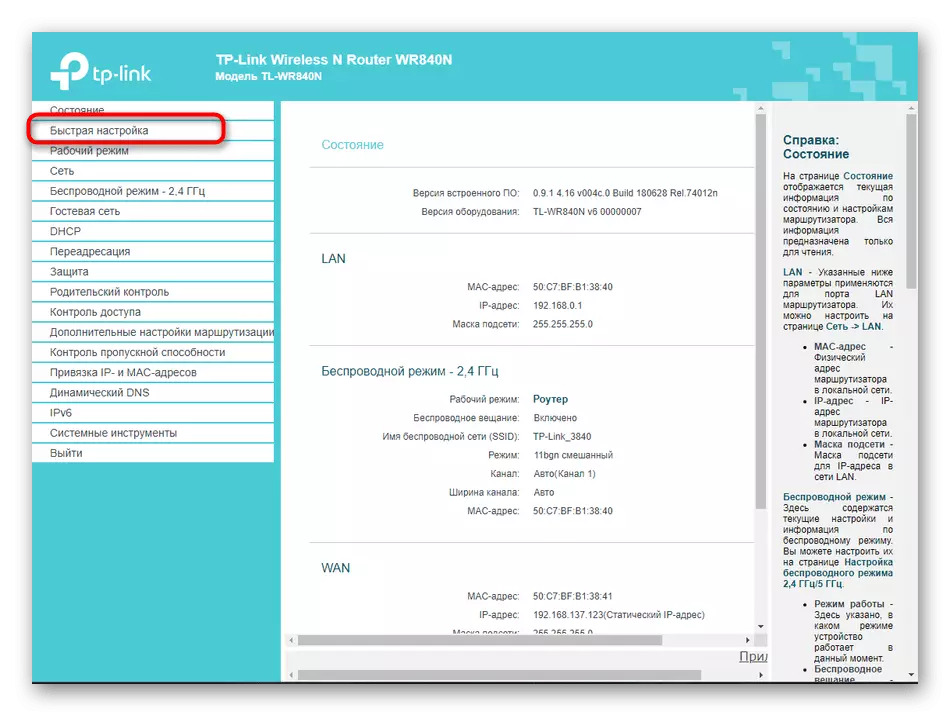



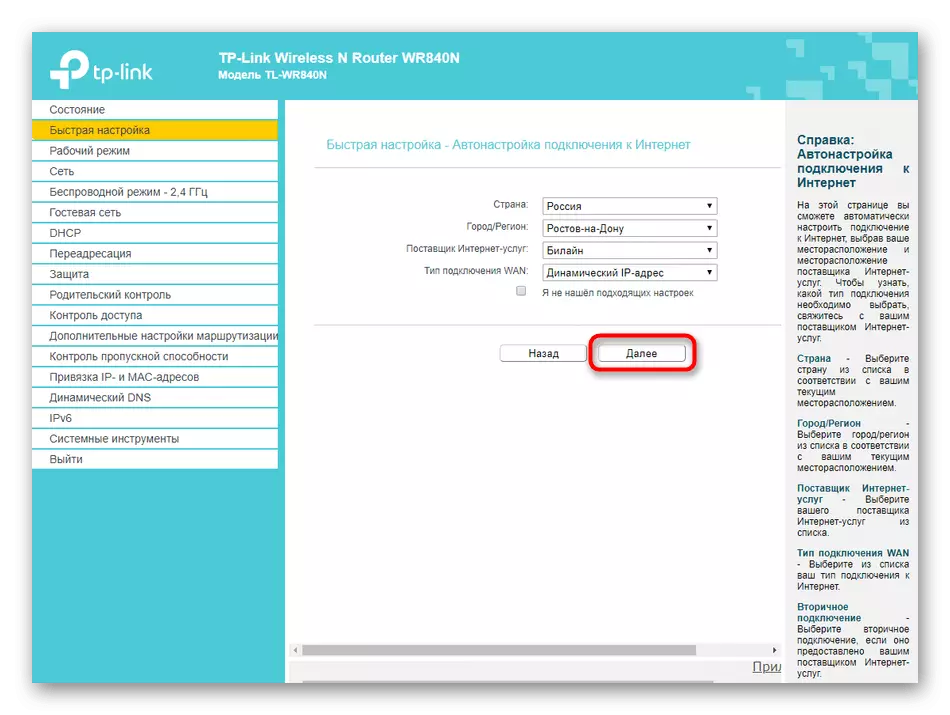



Nei it foltôgjen fan it apparaat opnij starte, sadat alle feroaringen yn 'e krêft binne ynfierd. Allinich gean dan troch om de prestaasjes fan it draadloze en lokaal netwurk te kontrolearjen. Dit kin sels wurde dien mei it ark "Diagnostics", dat is yn guon ymplemintaasjes fan 'e TP-Link N300 ynterfaces.
Hân set TP-Link N300
De snelle opset wizard hannelt foar de TP-keppeling N300-klasse, leveret spitigernôch gjin konfiguraasjekonfiguraasjeflexanheid, safolle parameters bliuwe gewoan unaffektearje. D'r binne ferskate redenen foar it, it wichtichste dêrfan is dat in protte ekstra ynstellingen gewoan gjin bepaalde reservoir nedich hawwe fan brûkers of ekstreem selden bewurke. Wy nimme rekken mei de opkomst fan 'e situaasje as it kin wêze om te beropjen om te beropjen op oare wurkface-items fan' e router, sadat se it hânmjittige ynstellingen brutsen om te stappen, sadat jo it fereaske kinne fine.Stap 1: Netwurk (WAN-ynstellingen)
Primêre wired netwurkynstelling is de wichtichste stap foar hânmjittige konfiguraasje, om't it hinget ôf fan oft tagong ta it ynternet sil ferskine. As de wizard net slagge hat om bepaalde items te behearjen of no in donoyake te bewurkjen, folgje dizze aksjes:
- Iepenje de seksje "bestjoeringsmodus", wêr't jo de "draadloze router" paragraaf kontrolearje. Dit is de haadbestimming fan 'e router, kies dêrom dizze opsje.
- Folgjende, ferpleatse nei it "netwurk", wêr't jo ynteressearre binne yn 'e earste kategory "Wan". Wreidzje it drop-down-menu út de ferbining útwreidzje. Dêrtroch, bepale it Wan-protokol, dat jo jo leveret. Ofhinklik fan it protokol is it werjûn formulier al ynfold. Yn it gefal fan statyske IP sil it nedich wêze om it adres sels yn te fieren, skriuw it subnetmasker, poarte en DNS-server. Nei't jo net ferjitte te klikken op de knop "Bewarje".
- Beskôgje apart oare populêre protokollen. De iennichste fan 'e beskikbere opsjes dy't net moatte wurde tafoeging konfigureare is in dynamysk IP-adres. Alle parameters wurde automatysk krigen, en foar de hjoeddeistige IP en gateway-wearden, kinne jo de "status" menu kontrolearje yn deselde webynterface.
- Yn 'e Russyske Federaasje leverje in protte ynternettsjinstferlieners PPPoe-protokol. Dêrfoar set de brûkersnamme en wachtwurd yn ûntfange by it ferbinen fan it ynternet sels. Jo kinne kieze hoe't de ferbining makke wurdt: yn automatyske modus of elke kear moatte jo deselde autorisaasjegegevens ynfiere.




Stap 2: Lokaal gebietnetwurk
It pleatslike netwurk is ek wurdich te beteljen fan in bytsje tiid, om't net altyd standertwearden oerienkomme mei it fereaske. Normaal kontrolearje en feroarje en feroarjen fan 'e ynstellings fan dizze kategory wurdt allinich útfierd troch dy brûkers dy't ynternet televyzje of kompjûters kinne ferbine fia in netwurkkabel nei de router.
- Om te begjinnen mei, iepenje it seksje "Netwurk" en selektearje "Lan". Soargje derfoar dat it IP-adres oerienkomt mei 192.168.0.1, en it subnetmasker is 255.255.255.0. D'r binne gjin parameters yn dit menu.
- De folgjende submenu is "IPTV". Feroarje de parameters hjir yn oerienstimming mei dejingen dy't waarden krigen yn 'e ynstruksjes fan' e provider leverje tagong ta televyzje. By it foltôgjen ferjit net om de wizigingen oan te passen.
- Yn itselde prinsipe, sa't it wie en yn snelle ynstellingsmodus, kloneart it MAC-adres wurdt útfierd as it nedich is.
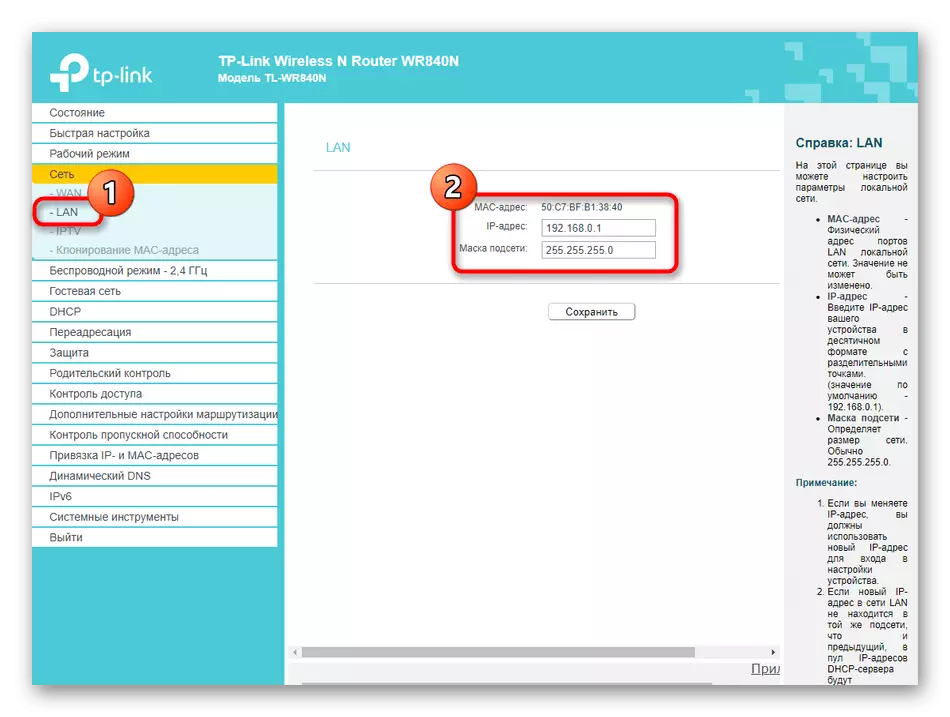


Dizze feroaring yn it pleatslike netwurk is foarby. Wês wis dat jo "bewarje" yn 't gefal as alle feroaringen waarden makke.
Stap 3: Draadloos Network
De folgjende stapkonfiguraasje fan 'e TP-Link N300-searje-routers is om de ynstellings fan' e draadloze netwurk yn te stellen. Standert sil Wi-Fi wurde aktivearre, mar soms is it gewoan net nedich of hat in need nedich om de namme fan it netwurk en / of wachtwurd te feroarjen.
- Troch it linker menu, gean nei de seksje "Wireless Mode" en selektearje "Basisynstellingen". Hjir kinne jo Wi-Fi heulendal útskeakelje, it relevante artikel markearje, lykas ek de namme feroarje. Jo moatte de modus en kanalen net feroarje, útsein as jo konfiguraasje dogge ûnder wds. Doe moat it kanaal wurde fêstmakke, en jo kinne ien fan 'e beskikbere opjaan.
- Folgje de "WPS". Dit is in maklike technology wêrtroch jo kinne om gau ferbine mei de router te meitsjen sûnder it wachtwurd te brûken. Jo kinne direkt in apparaat tafoegje fan dizze kategory of in PIN ynstelle, dy't belutsen wêze sil foar de ferbining. WPS útskeakelje is net nedich as jo it net nedich binne, om't dizze technology gjin lading hat op 'e algemiene operaasje fan it netwurk.
- It is wichtich om de tiid en feiligens fan Wi-Fi te beteljen troch nei de seksje "beskerming fan 'e draadloze modus" te gean. Hjir advisearje wy jo om de oanrikkemandearre kodearingsmetoade te kiezen, notearjen fan it marker markearre artikel. As nedich, feroarje jo wachtwurd dan jo wachtwurd, dat sil bestean út op syn minst acht karakters. As it netwurk iepen moat wêze, markearje dan gewoan de "Skeakelje beskerming", wêrnei't it wachtwurd sil wurde ferwidere. D'r is neat mear om noch wat oars te feroarjen.
- Yn 't gefal as Wi-Fi yn iepenmodus wurket, kin it nedich wêze om it filterjen fan fysike adressen fan apparaten yn te stellen, sadat allinich thúsapparatuer is ferbûn oan it draadloze netwurk. Om dit te dwaan, yn 'e fjild "MAC-adressen" moatte jo "Tastean" tastean "tastean" in tafel te meitsjen fan fertroude apparaten, dat is, dejingen dy't aktyf binne brûkt yn it hûs. It wurket yn 'e tsjinoerstelde rjochting: d'r is in ferbod op' e ferbining foar de oantsjutte Mac-adressen, en alle oare doelen sille net dwaande wêze.
- Yn 'e "draadloze statistiken" sille jo alle brûkers sjen dy't op it stuit binne ferbûn mei de router, lykas ek hoefolle ferkear se konsumearje. Dit menu kin jo tastean te learen en fysyk adres dat wurdt brûkt om te filterjen neffens de hjirboppe beskreaune regel.
- Skiede oandacht fertsjinnet it "Guestnetwurk". Dit is in aparte draadloze ferbining wêrfoar syn eigen namme is ynfierd en it nivo fan beskerming is ynsteld. Sokke Wi-Fi wurdt allinich berekkene op bepaalde groepen brûkers, dus d'r is in oantal spesifike parameters foar it.
- Bygelyks is in netwurk isolaasje beskikber of it ynstellen fan it skema wêr't it netwurk iepen is. As jo beslute om dizze kear yn te stellen, dan wis dat jo de klokynstellingen kontrolearje.
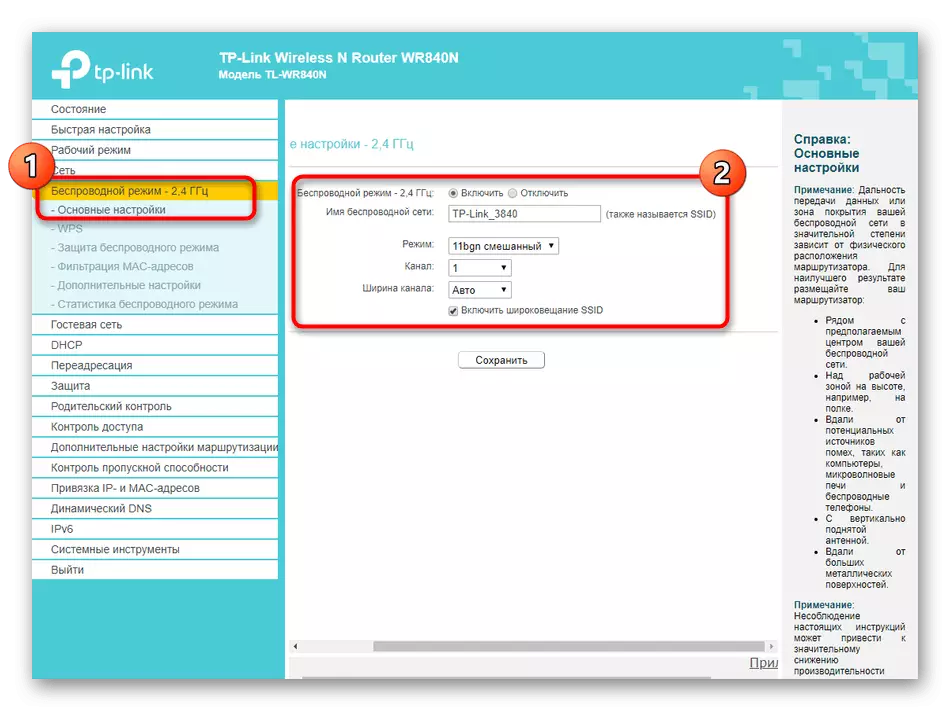






Nei it meitsjen fan alle feroaringen, tapasse se en kontrolearje de prestaasjes fan Wi-Fi. As de parameters net automatysk feroare, moatte jo de router opnij starte, en nei't it wurdt werhelle, moat alles goed funksjonearje.
Stap 4: DHCP-parameters
DHCP is in wichtige technology ynbêde yn 'e TP-Link N300 router, lykas ek yn alle moderne netwurkapparaten. It doel is om elk ferbûn apparaat te leverjen fan in unyk IP-adres, dat is nedich mei spesjale regels foar netwurkbeskerming of foar normale optimisaasje mei it bestjoeringssysteem, sadat ferskynt op it skerm dat IP al brûkt wurdt. DHCP-konfiguraasje moat mar in pear minuten jûn wurde:
- Iepenje de seksje "DHCP" en selektearje de item "DHCP-ynstellings". Hjir soargje derfoar dat de technology ynskeakele is, en it berik fan 'e ynstelde ip-adressen kruse net mei it haadadres fan' e router (192.168.0.1). As it nedich is, feroarje dit berik troch it te eksposearjen, bygelyks fanôf 192.168.0.10 oant 192.168.0.64. Sa'n list sil genôch genôch wêze om elke oansletten apparatuer te leverjen mei in unyk ip-adres. Net langer hoege te feroarjen yn dizze seksje.
- Brûk de "List fan DHCP-kliïnten" As jo alle lokale ferbiningen en de ferhâlding moatte besjen fan har IP-adressen. Dit kin nuttich wêze, bygelyks om de folgjende regels fan Routerbeskerming yn te stellen.
- De lêste submenu fan 'e seksje is "achtern reservearring". It is needsaaklik om in spesifyk adres te befeiligjen foar in spesifyk apparaat dat sil net feroarje as opnij ferbûn is. It doel fan dizze ynstelling hinget ek ôf fan 'e folgjende regels fan beskerming.



Stap 5: Router Protection
In protte brûkers negearje de parameters fan 'e routerbeskerming, om't se net leauwe dat immen sil wolle hackje of in unautoriseare ferbining wolle have of meitsje. Tagongskontrôle ympliseart lykwols filterjen net allinich eksterne apparaten, mar ek ynterne, dy't bygelyks nuttich kin wêze, as nedich, de organisaasje fan âlderlike kontrôle. Dêrom advisearje wy jo om josels fertroud te meitsjen mei alle folgjende items en beslute dat it it wurdich is te feroarjen.
- Om te begjinnen mei, iepenje de "beskerming" en selektearje de "oanpaste beskermingsynstellingen" item ". Soargje derfoar dat alle items oanwêzich binne hjir wurde aktivearre. Feroarje ien fan har is allinich as d'r hjirfoar is. Dit wurdt normaal allinich fereaske om brûkers te belibjen, dus wy sille yn detail net stopje op 'e seksje dy't wy net sille.
- Likernôch itselde jildt foar it menu "Avanced Protection Settings". Hjir is de kontrôle fan it filterjen fan eksterne ferbiningen, it ynstellen fan it oantal útstjoerde pakketten per sekonde. Dit moat allinich feroare wurde troch erfarne brûkers.
- Yn 'e kategory "Lokale kontrôle" kinne jo kieze hokker brûkers kinne ferbine mei de TP-Link N300 Router Web-ynterface om de parameters te feroarjen. Tagong kin wurde ûntdutsen troch elkenien, en as nedich, gewoan om it MAC-adres yn te gean fan dy apparatuer wêrfan jo kinne ferbine.
- It lêste ynstelling item is Yandex.DNS. Dit is in merk systeem fan domeinnammen fan Yandex, wêrtroch jo it ynternet feilich kinne brûke. Standert is it ynskeakele, mar as jo it útskeakelje, sil neat útskeakelje, feroarje neat foar de gewoane brûker, dêrom makket it net sin om de submenu te beskôgjen.
- Om âlderlike kontrôle te konfigurearjen, ferpleatse nei de passende seksje. D'r is ynsteld troch de algemiene regel en fysike adressen fan apparaten foar hokker tagongskontrôle sille wurde ferdield.
- Rin hjirûnder om in limytskema te meitsjen en selektearje in list fan siden, dy't sil wurde ferbean. Dizze ynstelling wurdt útfierd op 'e persoanlike diskresje fan elke brûker, en it sil maklik wêze om it te begripen, om't it prinsipe fan in tafel foarmet foar primitive.
- Beperkingen foar ferbining mei in router nei spesifike apparaten fia it menu "Access Control". Hjir moatte jo earst "knooppunt", dat is, om de hjoeddeistige router te kiezen wêrfoar de regels sille hannelje.
- Gean dan nei "Doel" en klikje op "Taheakje" om in list te foarmjen.
- Dêryn yn 'e slotmodus, bygelyks, bygelyks it IP-adres, spesifisearje it doel, foegje in beskriuwing en haven ta (opsjoneel).
- As blokkearjen moat net permanint wêze moatte, gean dan nei de "skema", gean dan de al fertroude dei en oeren opwekke.










Stap 6: Systeem ark
It lêste etappe fan konfiguraasje TP-Link N300 - Bewurkje fan systeem. Dit is needsaak om it normale funksjonearjen fan 'e router te fêstigjen om te garandearjen om te garandearjen, om gewoan te garandearjen, en wurdt ek gewoan oanrikkemandearre om te fertrouwen, sûnt it wierskynlik, sil it nedich wêze om te tapassen op dit menu om feroarje alle parameters.
- Iepenje earst de seksje Systeem Tools en selektearje "Tiidynstelling". Soargje derfoar dat de systeemtiid oerienkomt mei de echte. Lykas wy earder seine, is it nedich om de normale prestaasjes fan it skema fan beskermingsregels te garandearjen.
- As jo krekt in router kochten, wierskynlik is d'r net nedich om de software te aktualisearjen, mar al gau kin it nedich wêze. Gean dan nei it menu "Update Firmware", Download it ûntfongen bestân út 'e offisjele side, en klikje op "Update".
- Yn 'e "fabriekynstellingen" moatte wurde fûn yn dy situaasjes as jo de standertparameters fan' e router wolle herstelle, as de prestaasjes fan it apparaat beheind binne.
- Troch de "reservekopy en herstel", is d'r in apart bestân mei alle hjoeddeistige hjoeddeistige routerynstellingen. Benammen urgent is sa'n opsje sil wêze foar dyjingen dy't in grut oantal beskermingsregels sette en bang is om har te ferliezen as de routerparameters ynienen foarkomme.
- Yn 'e kategory "Start", kinne jo net allinich in router stjoere nei in reboot, mar ek om in skema te setten as dit proses automatysk wurdt ynsteld sil wurde produsearre. It sil relevant wêze, as in protte apparaten tagelyk tagelyk ferbûn binne en it is needsaaklik dat hy soms de cache weromsette en it ûnthâld wiske is foar bettere wurk, dat is gewoan útfierd as jo opnij hawwe útfierd as jo opnij hawwe.
- De lêste stap is it wachtwurd te feroarjen foar autorisaasje yn 'e webynterface. Wy riede oan om dit te dwaan om tagong te beheinen ta alle brûkers oan 'e ynstellingen, om't jo âlderlike kontrôle kinne útskeakelje of tagongskontrôle regels ferwiderje.






De haadparameters fan 'e TP-Link N300-router kinne wurde ynsteld troch de mobile applikaasje troch te ferbinen fia Wi-Fi. As jo tefreden binne mei dizze opsje, advisearje wy jo om nei in aparte tematyske ynstruksje te gean op 'e ûndersteande link.
Lês mear: TP-Link routers konfigurearje fia tillefoan
